새로운 나라에 도착했는데, 휴대폰에는 Yoho Mobile eSIM 신호가 가득 차 있지만 지도를 로드하거나 이메일을 확인하거나 메시지를 보낼 수 없는, 여행 중 흔히 겪는 답답한 상황입니다. 연결은 되어 있지만 완전히 단절된 상태인 것이죠. 대체 무슨 일일까요?
복잡한 설정에 뛰어들거나 eSIM에 결함이 있을까 걱정하기 전에, 매우 흔하고 쉽게 해결할 수 있는 원인이 하나 있습니다. 바로 데이터 로밍입니다. 이 가이드에서는 이 설정이 왜 중요한지, 그리고 1분 안에 활성화하여 다시 온라인에 접속하고 여행을 즐길 수 있는 방법을 안내해 드립니다.
연결할 준비가 되셨나요? 이 문제를 해결해 봅시다. 그리고 다음 여행을 준비 중이라면, 집을 떠나기 전에 모든 것을 테스트해 볼 수 있도록 Yoho Mobile에서 무료 체험 eSIM을 받아보세요.
eSIM 신호는 있는데 인터넷이 안 되는 이유
모순처럼 들리시죠? 신호 막대가 보인다는 것은 휴대폰이 현지 네트워크에 성공적으로 등록했다는 의미입니다. 즉, eSIM이 작동하고 있는 것입니다! 예를 들어 일본이나 이탈리아에 있는 저희 파트너 통신사 중 하나에 연결된 것이죠.
하지만 통화 및 문자(포함된 경우)를 위해 네트워크에 단순히 연결하는 것과 모바일 데이터 서비스에 접속하는 것은 다릅니다. eSIM의 주 지역 밖에서 데이터를 사용하려면, 해당 파트너 네트워크에서 '로밍’할 수 있도록 휴대폰에 명시적인 허가를 해줘야 합니다. 이 허가는 데이터 로밍 설정으로 제어됩니다. 이 설정이 없으면 휴대폰은 파티에 초대받아 방 안에 서 있을 수는 있지만, 간식을 먹을 수는 없는 손님과 같습니다.
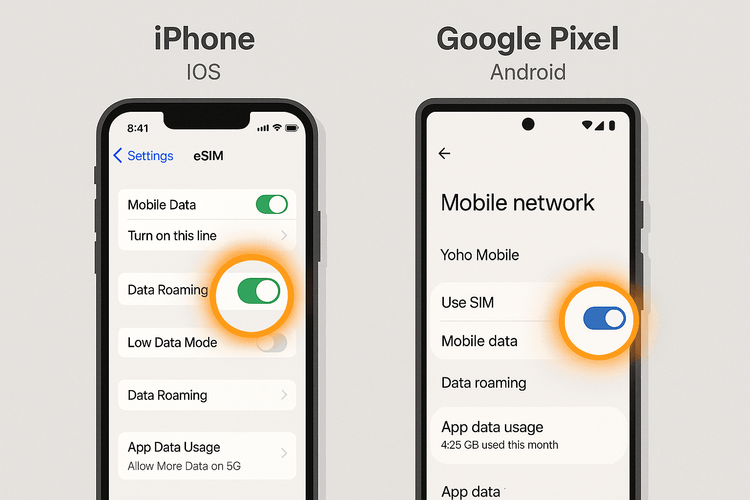
빠른 해결책: eSIM 데이터 로밍 활성화 방법
이것이 첫 번째이자 가장 중요한 문제 해결 단계입니다. 과정은 iOS와 Android 기기에서 약간 다릅니다.
iOS(iPhone)에서 데이터 로밍 활성화하는 방법
iPhone 사용자는 Yoho Mobile을 쉽게 이용할 수 있습니다. 구매 후 QR 코드를 스캔할 필요 없이 ‘설치’ 버튼만 누르면 1분 이내에 eSIM 설정이 완료됩니다. 설치가 완료되면 다음과 같이 로밍 설정을 확인하세요:
- 설정 > 셀룰러로 이동합니다.
- 셀룰러 요금제 아래에서 Yoho Mobile eSIM을 탭합니다(‘여행용’ 또는 '보조’로 표시될 수 있습니다).
- 이 회선 켜기 토글이 녹색인지 확인합니다.
- 바로 아래에서 데이터 로밍을 찾아 스위치가 켜짐(녹색)으로 되어 있는지 확인합니다.
이게 전부입니다! 약 30초 정도 기다리면 인터넷 연결이 활성화될 것입니다.
Android(삼성, 구글 픽셀 등)에서 데이터 로밍 활성화하는 방법
Android 사용자의 경우, 제조업체에 따라 단계가 약간 다를 수 있지만 원리는 동일합니다.
- 설정 > 네트워크 및 인터넷 > SIM으로 이동합니다.
- 활성화된 Yoho Mobile eSIM을 탭합니다.
- 아래로 스크롤하여 로밍 옵션을 찾습니다.
- 스위치가 켜짐으로 되어 있는지 확인합니다.
활성화되면 휴대폰이 현지 네트워크에서 데이터를 사용할 수 있도록 허가된 것이며, 연결 문제가 해결될 것입니다.
그래도 인터넷이 안 되나요? 고급 문제 해결 단계
데이터 로밍을 활성화해도 문제가 해결되지 않았다면 걱정하지 마세요. 시도해 볼 수 있는 몇 가지 추가 단계가 있습니다. 하나씩 따라 해보세요.
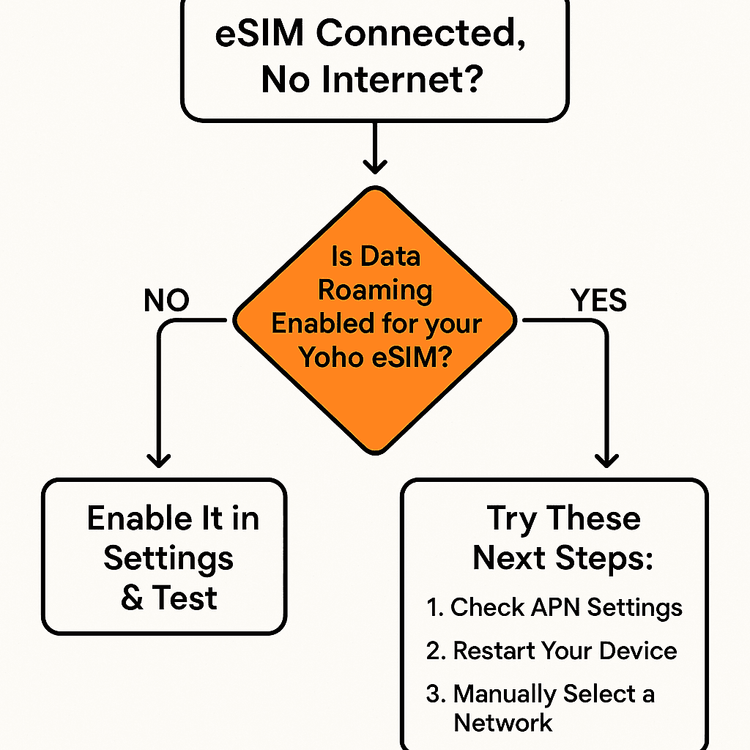
1. APN 설정 확인하기
액세스 포인트 이름(APN)은 휴대폰과 모바일 네트워크 인터넷 사이의 게이트웨이입니다. 때로는 이 설정이 자동으로 구성되지 않을 수 있습니다. Yoho Mobile eSIM은 자동 설정을 위해 설계되었지만, 수동으로 확인하는 것이 도움이 될 수 있습니다. 자세한 지침은 iPhone에서 APN 설정하기 가이드나 특정 기기에 대한 지원 페이지에서 찾을 수 있습니다. 보통 APN은 mobile 또는 internet으로 설정해야 합니다.
2. 기기 재시작하기
고전적인 방법에는 이유가 있습니다. 간단한 재부팅만으로도 수많은 일시적인 네트워크 문제를 해결할 수 있습니다. 휴대폰을 완전히 껐다가 30초간 기다린 후 다시 켜보세요. 이렇게 하면 eSIM이 현지 네트워크에 새로운 연결을 다시 설정하게 됩니다.
3. 수동으로 네트워크 선택하기
때로는 더 강한 신호가 있음에도 불구하고 휴대폰이 약한 파트너 네트워크 신호를 계속 잡고 있을 수 있습니다. 최상의 옵션으로 직접 유도할 수 있습니다:
- iOS: 설정 > 셀룰러 > Yoho eSIM > 네트워크 선택으로 이동합니다. '자동’을 끄고 사용 가능한 네트워크 목록에서 선택합니다.
- Android: 설정 > 네트워크 및 인터넷 > SIM > Yoho eSIM으로 이동합니다. '네트워크 자동 선택’을 비활성화하고 목록에서 통신사를 수동으로 선택합니다.
4. 기기 호환성 확인하기
대부분의 최신 스마트폰이 eSIM 기술을 지원하지만, 다시 한번 확인하는 것이 좋습니다. 하드웨어 제한 가능성을 배제하기 위해 사용 중인 특정 모델이 저희 공식 eSIM 호환 기기 목록에 있는지 확인하세요.
Yoho Care와 함께 안심하고 여행하세요
저희는 연결 문제가 스트레스가 될 수 있다는 것을 잘 알고 있습니다. 그래서 Yoho Care를 제공합니다. 요금제 데이터를 모두 소진하더라도 Yoho Care가 있으면 완전히 단절되지 않습니다. 필수 서비스를 위한 백업 연결을 제공하므로 언제든지 데이터를 충전하거나, 고객 지원에 연락하거나, 지도를 사용하여 길을 찾을 수 있습니다. 이것은 요금제에 내장된 마음의 평화입니다. Yoho Care가 어떻게 여러분을 계속 연결해 주는지 자세히 알아보세요.
자주 묻는 질문(FAQ)
Q1: 제 eSIM에 신호 막대는 뜨는데 데이터가 왜 안 되나요?
이는 일반적으로 휴대폰이 현지 통신사 네트워크에 연결되어 신호는 잡지만, 데이터 서비스를 사용할 권한이 없기 때문에 발생합니다. 가장 흔한 원인은 eSIM의 ‘데이터 로밍’ 설정이 꺼져 있는 것입니다. 이 설정을 켜면 보통 즉시 문제가 해결됩니다.
Q2: 로밍을 켰는데도 Yoho Mobile 데이터가 작동하지 않으면 어떻게 해야 하나요?
데이터 로밍이 켜져 있는 것을 확인했다면, 다음 단계는 기기의 APN 설정이 올바른지 확인하는 것입니다. 그 후, 휴대폰을 완전히 재시작해 보세요. 문제가 지속되면 휴대폰의 네트워크 설정에서 다른 네트워크 통신사를 수동으로 선택해 보세요.
Q3: Yoho Mobile eSIM 사용 시 데이터 로밍을 켜둬도 안전한가요?
물론입니다. 선불 Yoho Mobile eSIM은 정해진 양의 데이터를 제공합니다. 주 통신사처럼 예상치 못한 로밍 요금이 부과될 수 없습니다. 여행 중 eSIM이 올바르게 작동하려면 데이터 로밍을 켜두는 것이 필수적입니다.
Q4: Yoho Mobile eSIM의 APN 설정은 어떻게 확인하나요?
APN 설정은 휴대폰의 셀룰러 또는 모바일 네트워크 메뉴에서 찾을 수 있습니다. iOS에서는 설정 > 셀룰러 > 셀룰러 데이터 네트워크에 있습니다. Android에서는 보통 설정 > 네트워크 및 인터넷 > SIM > [사용자 eSIM] > 액세스 포인트 이름에 있습니다. 대부분의 요금제에서 APN은 자동으로 구성되지만, 필요한 경우 지원 가이드에서 특정 값을 확인할 수 있습니다.
결론: 안정적인 연결을 위한 간단한 해결책
‘eSIM은 연결됐는데 인터넷이 안 되는’ 문제에 직면하면 정말 골치 아플 수 있지만, 해결책은 보통 몇 번의 탭만으로 가능합니다. 열에 아홉은 Yoho Mobile eSIM의 데이터 로밍을 활성화하는 것만으로 연결이 복구되고 다시 여행을 즐길 수 있게 될 것입니다.
이 간단한 단계를 따르면 자신 있게 문제를 해결할 수 있습니다. 그리고 Yoho Care와 같은 서비스의 추가적인 안전장치 덕분에, 길 위에서 고립될 일이 없다는 것을 알 수 있습니다. 이제 문제 해결 전문가가 되셨으니, 더 스마트하게 여행하고 손쉽게 연결 상태를 유지할 수 있습니다.
다음 목적지로 떠날 준비가 되셨나요? 200개 이상의 국가 및 지역을 위한 Yoho Mobile의 유연하고 저렴한 eSIM 요금제를 살펴보시고 경계 없이 여행하세요.
